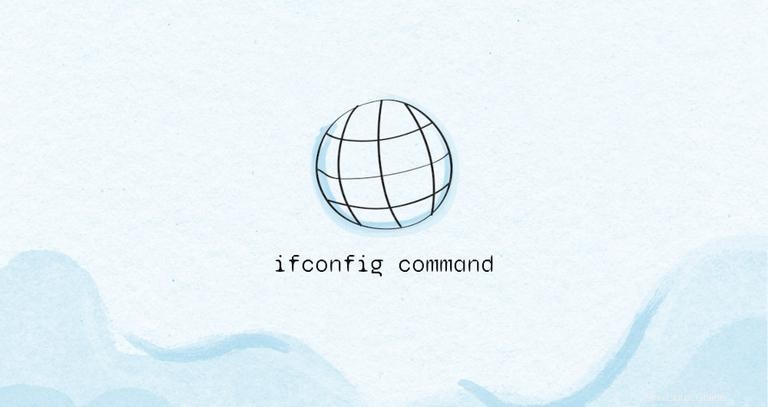
ifconfig (configurazione dell'interfaccia) è uno strumento di gestione della rete. Viene utilizzato per configurare e visualizzare lo stato delle interfacce di rete nei sistemi operativi Linux. Con ifconfig , puoi assegnare indirizzi IP, abilitare o disabilitare interfacce, gestire cache ARP, percorsi e altro.
In questo articolo, esploreremo come utilizzare ifconfig comando.
Come installare ifconfig #
Il ifconfig il comando è deprecato e sostituito con ip e potrebbe non essere incluso nelle nuove distribuzioni Linux.
Se ricevi un messaggio di errore che dice "ifconfig:comando non trovato", significa che il pacchetto che contiene il comando non è installato sul tuo sistema.
Installa ifconfig su Ubuntu/Debian #
Sulle distribuzioni Linux basate su Ubuntu e Debian, esegui il comando seguente per installare ifconfig :
sudo apt install net-tools -yInstalla ifconfig su Cento #
Per installare ifconfig su CentOS e altre distribuzioni Linux basate su RHEL, digita:
sudo dnf install net-tools -yCome usare ifconfig Comando #
La sintassi di base di ifconfig comando è mostrato di seguito:
ifconfig [-a] [-v] [-s] <interface> [[<AF>] <address>]
Dove:
interface- è il nome dell'interfaccia di rete.address- è l'indirizzo IP che vuoi assegnare.
Le configurazioni impostate con ifconfig comando non sono persistenti. Dopo un riavvio del sistema, tutte le modifiche vengono perse. Per rendere permanenti le modifiche, devi modificare i file di configurazione specifici della distribuzione o aggiungere i comandi a uno script di avvio.
Solo il root o gli utenti con privilegi sudo possono configurare le interfacce di rete.
Visualizza informazioni sulle interfacce di rete #
Quando viene invocato senza alcuna opzione, ifconfig visualizza le informazioni di configurazione di tutte le interfacce di rete e l'indirizzo IP associato:
ifconfig -aL'output include informazioni su tutte le interfacce di rete attive e inattive:
docker0 Link encap:Ethernet HWaddr 56:84:7a:fe:97:99
inet addr:172.17.42.1 Bcast:0.0.0.0 Mask:255.255.0.0
UP BROADCAST MULTICAST MTU:1500 Metric:1
RX packets:0 errors:0 dropped:0 overruns:0 frame:0
TX packets:0 errors:0 dropped:0 overruns:0 carrier:0
collisions:0 txqueuelen:1000
RX bytes:0 (0.0 B) TX bytes:0 (0.0 B)
lo Link encap:Local Loopback
inet addr:127.0.0.1 Mask:255.0.0.0
inet6 addr: ::1/128 Scope:Host
UP LOOPBACK RUNNING MTU:65536 Metric:1
RX packets:4198 errors:0 dropped:0 overruns:0 frame:0
TX packets:4198 errors:0 dropped:0 overruns:0 carrier:0
collisions:0 txqueuelen:1
RX bytes:498729 (498.7 KB) TX bytes:498729 (498.7 KB)
eth0 Link encap:Ethernet HWaddr 4c:bb:58:9c:f5:55
inet addr:172.20.10.3 Bcast:172.20.10.15 Mask:255.255.255.240
inet6 addr: 2401:4900:1d65:40a1:4ebb:58ff:fe9c:f555/64 Scope:Global
inet6 addr: 2401:4900:1d65:40a1:f1c9:6a90:2d99:924e/64 Scope:Global
inet6 addr: fe80::4ebb:58ff:fe9c:f555/64 Scope:Link
UP BROADCAST RUNNING MULTICAST MTU:1500 Metric:1
RX packets:84110 errors:0 dropped:0 overruns:0 frame:0
TX packets:59727 errors:0 dropped:0 overruns:0 carrier:0
collisions:0 txqueuelen:1000
RX bytes:70667629 (70.6 MB) TX bytes:20886290 (20.8 MB)
Per visualizzare le informazioni di configurazione di qualsiasi interfaccia di rete specifica, scrivere il nome dell'interfaccia dopo il comando:
ifconfig eth0L'output sarà simile a questo:
eth0 Link encap:Ethernet HWaddr 4c:bb:58:9c:f5:55
inet addr:172.20.10.3 Bcast:172.20.10.15 Mask:255.255.255.240
inet6 addr: 2401:4900:1d65:40a1:4ebb:58ff:fe9c:f555/64 Scope:Global
inet6 addr: 2401:4900:1d65:40a1:f1c9:6a90:2d99:924e/64 Scope:Global
inet6 addr: fe80::4ebb:58ff:fe9c:f555/64 Scope:Link
UP BROADCAST RUNNING MULTICAST MTU:1500 Metric:1
RX packets:84110 errors:0 dropped:0 overruns:0 frame:0
TX packets:59727 errors:0 dropped:0 overruns:0 carrier:0
collisions:0 txqueuelen:1000
RX bytes:70667629 (70.6 MB) TX bytes:20886290 (20.8 MB)
Assegna un indirizzo IP e una maschera di rete a un'interfaccia di rete #
Con ifconfig comando, puoi assegnare un indirizzo IP e una maschera di rete a un'interfaccia di rete.
Utilizzare la seguente sintassi per assegnare l'indirizzo IP e la netmask:
ifconfig [interface-name] [ip-address] netmask [subnet-mask]
Ad esempio, per assegnare l'indirizzo IP 192.168.0.101 e netmask 255.255.0.0 all'interfaccia eth0 , eseguiresti:
ifconfig eth0 192.168.0.101 netmask 255.255.0.0Puoi anche assegnare un indirizzo IP secondario a un'interfaccia di rete utilizzando l'alias dell'interfaccia:
ifconfig eth0:0 192.168.0.102 netmask 255.255.0.0Abilita e disabilita un'interfaccia di rete #
A volte, potrebbe essere necessario ripristinare l'interfaccia di rete. In questo caso, il ifconfig comando può essere utilizzato per abilitare o disabilitare un'interfaccia di rete.
Per disabilitare un'interfaccia di rete attiva , inserisci il nome del dispositivo seguito dal down bandiera:
ifconfig eth0 down
Per abilitare un'interfaccia di rete inattiva, usa il up bandiera:
ifconfig eth0 upAbilita e disabilita la modalità promiscua #
Promiscuous consente a un'interfaccia di rete di accedere e visualizzare tutti i pacchetti in una rete. Puoi usare ifconfig comando per abilitare e disabilitare la promiscuità su uno specifico dispositivo di rete.
Per abilitare la modalità promiscua su un'interfaccia di rete, inserisci promisc flag dopo il nome del dispositivo:
ifconfig eth0 promisc
Per disabilitare la modalità promiscua, usa il -promisc bandiera
ifconfig eth0 -promiscModifica MTU di un'interfaccia di rete #
L'MTU "Maximum Transmission Unit" consente di limitare la dimensione dei pacchetti che vengono trasmessi su un'interfaccia.
Puoi modificare il valore MTU usando la sintassi:
ifconfig [interface-name] mtu [mtu-value]
Ad esempio, imposta il valore MTU di un'interfaccia di rete eth0 a 500 , esegui il comando seguente:
ifconfig eth0 mtu 500Modifica l'indirizzo MAC di un'interfaccia di rete #
Il MAC "Media Access Control" è l'indirizzo fisico che identifica in modo univoco i dispositivi su una rete.
Per modificare l'indirizzo MAC di un'interfaccia di rete, utilizzare hw ether flag per impostare il nuovo indirizzo MAC:
ifconfig eth0 hw ether 00:00:2d:3a:2a:28Conclusione #
Ti abbiamo mostrato come usare ifconfig comando per configurare e visualizzare informazioni su un'interfaccia di rete. Per ulteriori informazioni su ifconfig , visita la pagina man del comando ifconfig.